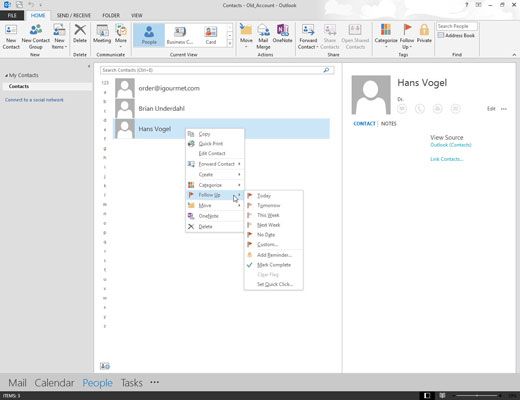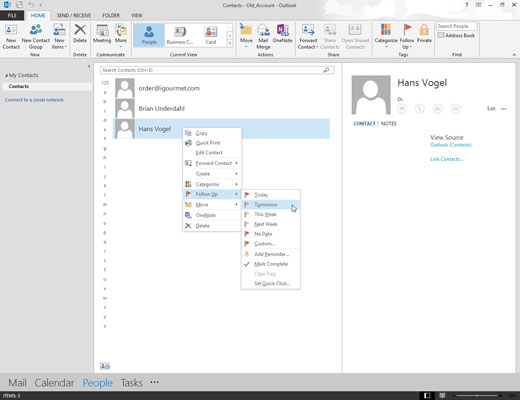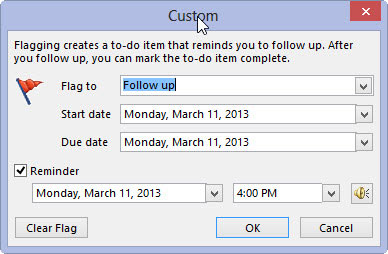Када је отворен екран Контакти, кликните десним тастером миша на контакт који желите да означите.
Појављује се мени са пречицама.
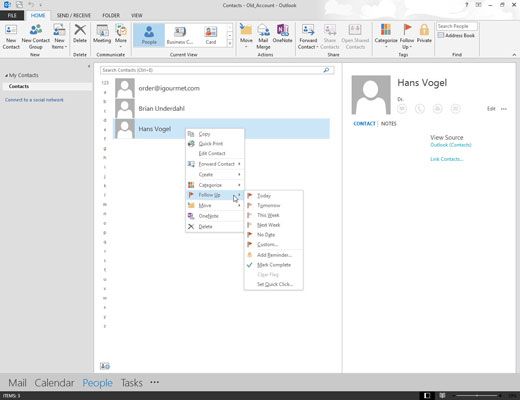
Изаберите Праћење.
Појављује се мени за праћење.
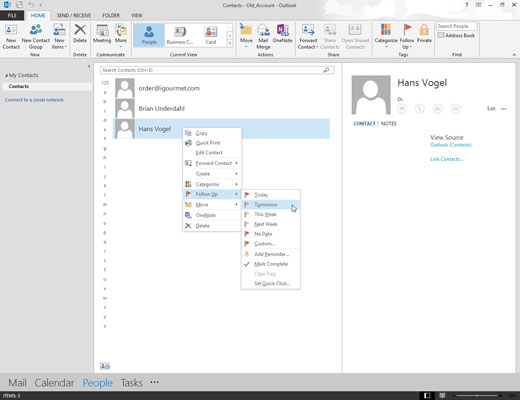
Одаберите датум на који планирате да контактирате контакт који сте одабрали.
Ваш избор укључује данас, сутра, ову недељу и следећу недељу. Нажалост, када Хецк Фреезес Овер није укључен.
Означавањем контакта за одређени дан име тог контакта се појављује у вашем Оутлоок календару на дан који сте изабрали.
Одаберите датум на који планирате да контактирате контакт који сте одабрали.
Ваш избор укључује данас, сутра, ову недељу и следећу недељу. Нажалост, када Хецк Фреезес Овер није укључен.
Означавањем контакта за одређени дан име тог контакта се појављује у вашем Оутлоок календару на дан који сте изабрали.
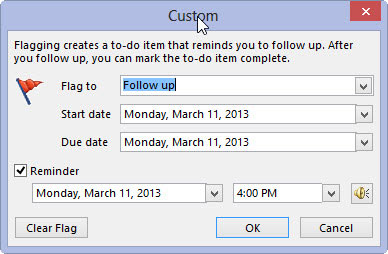
(Опционално) Изаберите Додај подсетник.
То отвара прозор са подсетником и пушта звук у време које одаберете, само у случају да имате велике разлоге да избегавате разговор са том особом. Подсетник је Оутлооков начин да вам каже да завршите са тим.